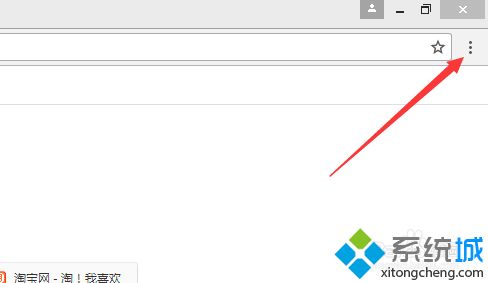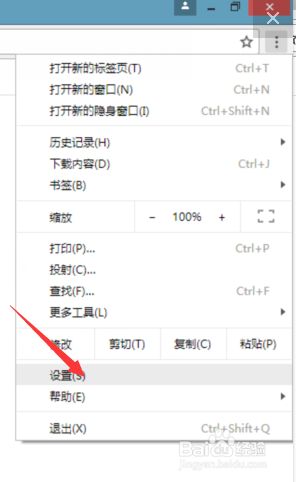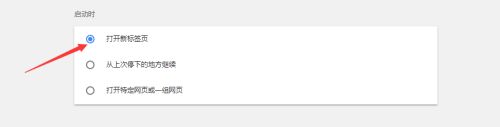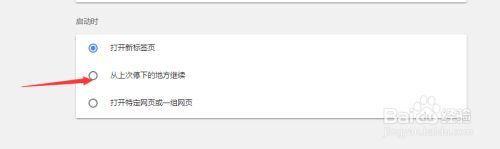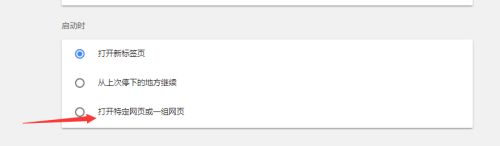谷歌浏览器界面怎么设置(设置谷歌浏览器界面的方法)
时间:2023-01-01 23:47 来源:未知 作者:liumei 点击:载入中...次
谷歌浏览器是一款可让您更快速、轻松且安全地使用网络的浏览器,它的设计超级简洁,使用起来更加方便。谷歌浏览器有一个开始页面,我们可以自定义设置一下浏览器开始页面,那么该怎么操作 ?下面一起看看详细步骤。 ####6071#### 具体方法如下: 1、在桌面上找到谷歌浏览器,双击点击谷歌浏览器,打开谷歌浏览器的主页面即可。
2、进入谷歌浏览器的主界面之后,点击地址栏右侧的三个点选项,点击打开设置下拉框。
3、点击打开下拉框之后,在下拉框中选择设置选项,点击设置即可,即可进入设置界面。
4、设置启动时打开新的标签页,在设置选项框中,选择设置启动,点击打开新的标签页即可。
5、设置启动时从上次继续,在设置选项框中,选择设置启动,点击打开从上次继续即可。
6、设置启动时打开网页,在设置选项框中,选择设置启动,点击打开打开网页。
上述教程分享谷歌浏览器界面的设置方法,有需求的小伙伴一起来试试! (责任编辑:ku987小孩) |